Атол как сделать возврат чека через драйвер
Обновлено: 04.07.2024
Для скачивания и установки ДТО10 перейдите по ссылке. На сайте перейти в папку: Программное обеспечение -> ДТО -> 10.Х -> Выбрать драйвер актуальной версии (например 10.8.0.0). Выбираем для скачивания Инсталлер win32 или Инсталлер win64, в зависимости от системы компьютера.
Диагностика соединения с ОФД через ДТО10:
Подключаем кассу по USB к ПК.
Запускаем драйвер (ДТО 10).
Ставим галочку “Включено“, и нажимаем "Свойства".
4. Сначала нажимаем “Проверка связи”, если касса определилась - “ОК”.
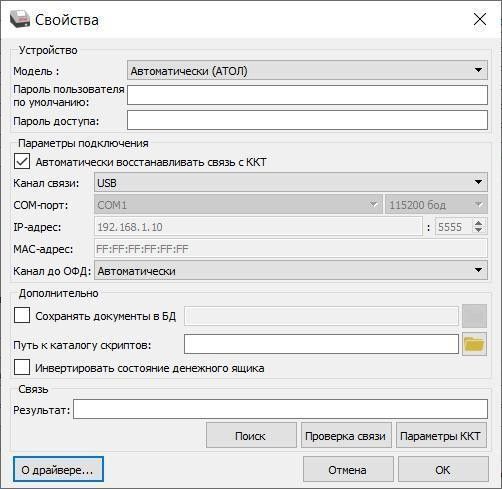
5. Переходим во вкладку “Отчеты“ - Тип отчета: 6 - Тест связи с ОФД, нажимаем кнопку “Сформировать отчет“.

На ККТ распечатается соответствующий чек.
Также в ДТО10 связь с ОФД можно проверить без печати чека.
Открываем вкладку “ФН“ - задать “Тип данных: 1 - Статус информационного обмена” - нажать кнопку “Запросить“.


Настройка расширенного X/Z-отчетов на Атол, платформа 5.0:
Для скачивания и установки ДТО10 перейдите по ссылке. На сайте перейти в папку: Программное обеспечение -> ДТО -> 10.Х -> Выбрать драйвер актуальной версии (например 10.8.0.0). Выбираем для скачивания Инсталлер win32 или Инсталлер win64, в зависимости от системы компьютера.
Подключаем кассу по USB к ПК.
Запускаем драйвер (ДТО 10).
Ставим галочку “Включено“, и нажимаем "Свойства".
4. Сначала нажимаем “Проверка связи”, если касса определилась - “Параметры ККТ”.
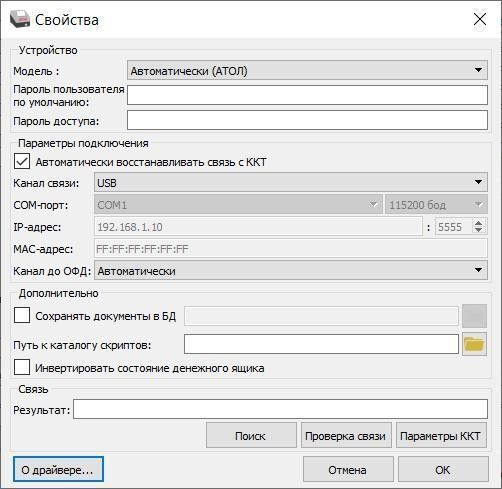
5. Во вкладке “Печать“ ставим галочку на “Расширенный X-отчет и Z-отчет”.

6. Переходим во вкладку “Настройка отчетов“, ставим галочку на “Печатать информацию о количестве чеков за смену по типам операций“.

Установка канала обмена с ОФД
Для скачивания и установки ДТО10 перейдите по ссылке. На сайте перейти в папку: Программное обеспечение -> ДТО -> 10.Х -> Выбрать драйвер актуальной версии (например 10.8.0.0). Выбираем для скачивания Инсталлер win32 или Инсталлер win64, в зависимости от системы компьютера.
1. Ставим галочку “Включено“ и нажимаем “Свойства“.

2. “Канал связи” выбираем в соответствии со способом подключения ККТ.
Windows/Orange/Raspberry/Android через OTG-кабель - USB.
Беспроводное подключение - Bluetooth.

нет - платформа АТОЛ 2.5 (прошивки 4555, 5199, 7733, 8346, 8541);
EthernetOverTransport - платформа АТОЛ 5.0 (прошивки 5.4.0, 5.7.0 и выше).
Далее нажимаем на клавишу “Параметры ККТ“.
3. Раскрываем пунк “ОФД“ и устанавливаем “Канал обмена с ОФД“:
USB (ЕоУ) - платформа АТОЛ 2.5 (прошивки 4555, 5199, 7733, 8346, 8541);
EthernetOverTransport - платформа АТОЛ 5.0 (прошивки 5.4.0, 5.7.0 и выше);
Wi-Fi или GSM(Sim) используется на автономных ККТ (например, АТОЛ 91Ф).
Тут же можно проверить корректность введенного адреса ОФД, порта, DNS. После проверки нажимаем “Применить”.

В некоторых случаях может потребоваться восстановление кода защиты на кассах Атол. Например, после обновления прошивки или исполнения процедуры активации памяти блока управления. Восстановление кода защиты необходимо, когда он программно утерян или недоступен.
Код защиты (КЗ) ― это определенная последовательность цифр, зашифрованный ключ допуска к ряду функций кассы. Номер состоит из 16 цифр, зависит от кода защиты и заводского номера техники. Вступает в силу после правильного введения, т. е. функциональность аппарата расширяется (становится доступна пользователю) сразу после выполнения команды ввода.
Проверка корректности защиты производится через печать информационного чека. В нем напрямую, без дополнительного шифрования и спецсимволов, будет указана верность или неверность используемых данных.
Что такое код защиты
Коды защиты ― это коды доступа к определенным режимам кассового аппарата, которые недоступны по умолчанию. Их необходимо купить отдельно, чтобы расширить функции ККТ. Кассы Атол способны работать в следующих режимах:
- КЗ 1 ― переводит аппарат в режим работы фискального регистратора. Доступен для моделей 90Ф, 91Ф, 92Ф;
- КЗ 2 ― может быть активизирован в модели 90Ф для автономной работы с системой учета ЕГАИС;
- КЗ 4 ― подключение ККТ к терминалу управления, ПК и другому оборудованию. Необходимо для работы вместе с фискальным регистратором;
- КЗ 6 ― перепрошивка кассы для работы в качестве печатающего устройства;
- КЗ 9 ― используется на моделях Sigma, Sigma 10 для разблокирования привязанного кассового ПО;
- КЗ 10 ― работает совместно с КЗ 4, приводит кассу в соответствие с законом № 303-ФЗ: новая ставка НДС 20 %, термин формы расчета «безналичная», актуальные теги.
Все технически возможные функции кассы не активированы по умолчанию для того, чтобы снизить стоимость оборудования, сделав его более доступным. При этом, когда владельцу необходимо расширить сферу работы, он может приобрести лицензию (КЗ) для того, чтобы касса работала в нужном ему режиме.
Пошаговая инструкция восстановления кода защиты в ККТ Атол
Первое, что необходимо сделать, чтобы восстановить код защиты Атол, ― подсоединить кассу к компьютеру. Для этого на корпусе устройства предусмотрены разъемы COM или USB.
Восстановление кодов защиты ФР и принтера ЕНВД
На официальном сайте Атол может быть проведена процедура восстановления и генерирования кодов фискального регистратора и принтера документов единого налога на вмененный доход. Для этого необходимо перейти в раздел «Сервис и поддержка» ― «Файлы лицензий» и выполнить действия согласно инструкции.
Среди доступных операций:
- генерирование КЗ — процедура необходима после перепрошивки регистратора в принтер;
- восстановление КЗ — выполняется при утере номера.
Что важно знать
Код защиты указан в паспорте ККТ, на коробке (не во всех случаях), а также его можно получить, распечатав информационный чек. Только сделать это нужно до проведения обновления (перепрошивки). Для этого необходимо при включении аппарата, дождавшись звукового сигнала, нажать и удерживать кнопку перемотки чековой ленты. Держать кнопку следует до того момента, пока касса распечатает информационный чек. На нем будут указаны все параметры ККТ:
- уникальный номер,
- код защиты 4,
- код защиты 10,
- использование батареи,
- данные фискального накопителя,
- данные наработки двигатели и головки,
- температура головки и другая информация.
Получить диагностический чек со всеми параметрами можно также через ДТО. Для этого необходимо войти в раздел «Тест драйвера ККТ» ― «Тест драйверов устройства печати». Нажать на кнопки «Нижний уровень» и «Сервис», подтвердить кнопкой «Печать информации о ККТ». После этого касса выдаст диагностический чек с кодами.
Если самостоятельно провести нужные операции не получается, вы всегда можете обратиться в техподдержку Атол или в обслуживающую вас компанию.
Читайте также:

